A digitális képszerkesztés számtalan lehetőséget kínál a kreativitás és a technikai készségek ötvözésére. Ebben a bemutatóban a karácsonyi angyal kompozíciójára összpontosítasz, különösen egy táncosnő fémes kinézetének megalkotására Affinity Photo programban. Célod elérésének útja különböző szerkesztési lépéseken keresztül vezet, amelyek világossá teszik számodra, hogyan dolgozhatsz ezzel a hatékony eszközzel.
Legfontosabb megállapítások
A bemutató során megtanulod, hogyan készítesz elő egy táncosnőt egy kompozícióhoz, hogyan alakítod át egy vonzó fekete-fehér képpé, és hogyan hozol létre egy fémes hatást, amely a figurát olyan szoborként jeleníti meg. Megtudod, hogyan dolgozhatsz hatékonyan a korrekciós rétegekkel, a kijelölő eszközökkel és az Affinity Photo egyéb funkcióival, hogy lenyűgöző eredményeket érj el.
Lépésről lépésre útmutató
A felhasználói felület testreszabása
A kompozíció megkezdése előtt fontos, hogy az Affinity Photo felhasználói felületét a munkastílusodnak megfelelően állítsd be. A szerszámsort úgy testre szabhatod, hogy az a bal oldalon legyen rögzítve, vagy lebegő legyen. A monokrom ikonok használatához menj a Beállításokhoz a „Szerkesztés” menüpont alatt, és aktiváld a „monokrom ikonok” lehetőséget. Ez segít abban, hogy a szerszámok áttekinthetőbbek legyenek, és a színek ne vonják el a figyelmet.

A táncosnő képe importálása
Ahhoz, hogy elkezdhesd a munkádat, meg kell nyitnod a táncosnő képét az Affinity Photo-ban. A képet vagy a „Fájl megnyitása” segítségével keresheted meg a merevlemezedről, vagy egyszerűen áthúzhatod a Windows Intézőt a programra. A kép importálása után fontos, hogy tisztességesen elnevezd azt, úgy, hogy rákattintasz a háttérre, és átnevezed „Táncosnő”-re.
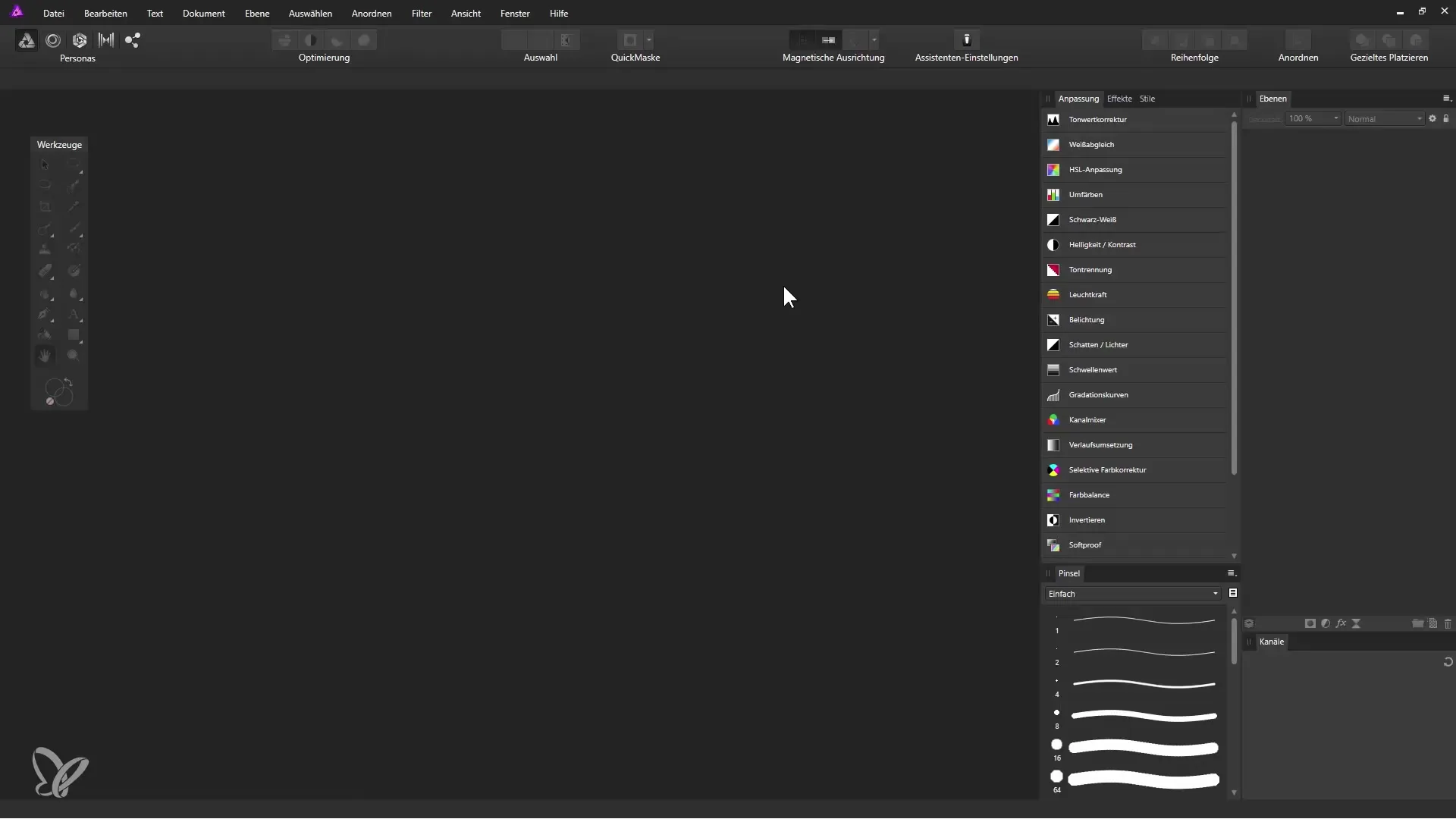
Fekete-fehér átalakítás
A következő lépés a kép fekete-fehér átalakítása. Lépj a „Korrekció” panelre, és válaszd a „Fekete-fehér” lehetőséget. Egy párbeszédpanel nyílik meg, ahol a színcsúszkákat állíthatod be, hogy elérd a kívánt fekete-fehér képet. Ügyelj arra, hogy a beállításokat úgy módosítsd, hogy a sárga tónusok kissé csökkentve legyenek, és a zöld és kék tónusok megfelelően módosítva legyenek.
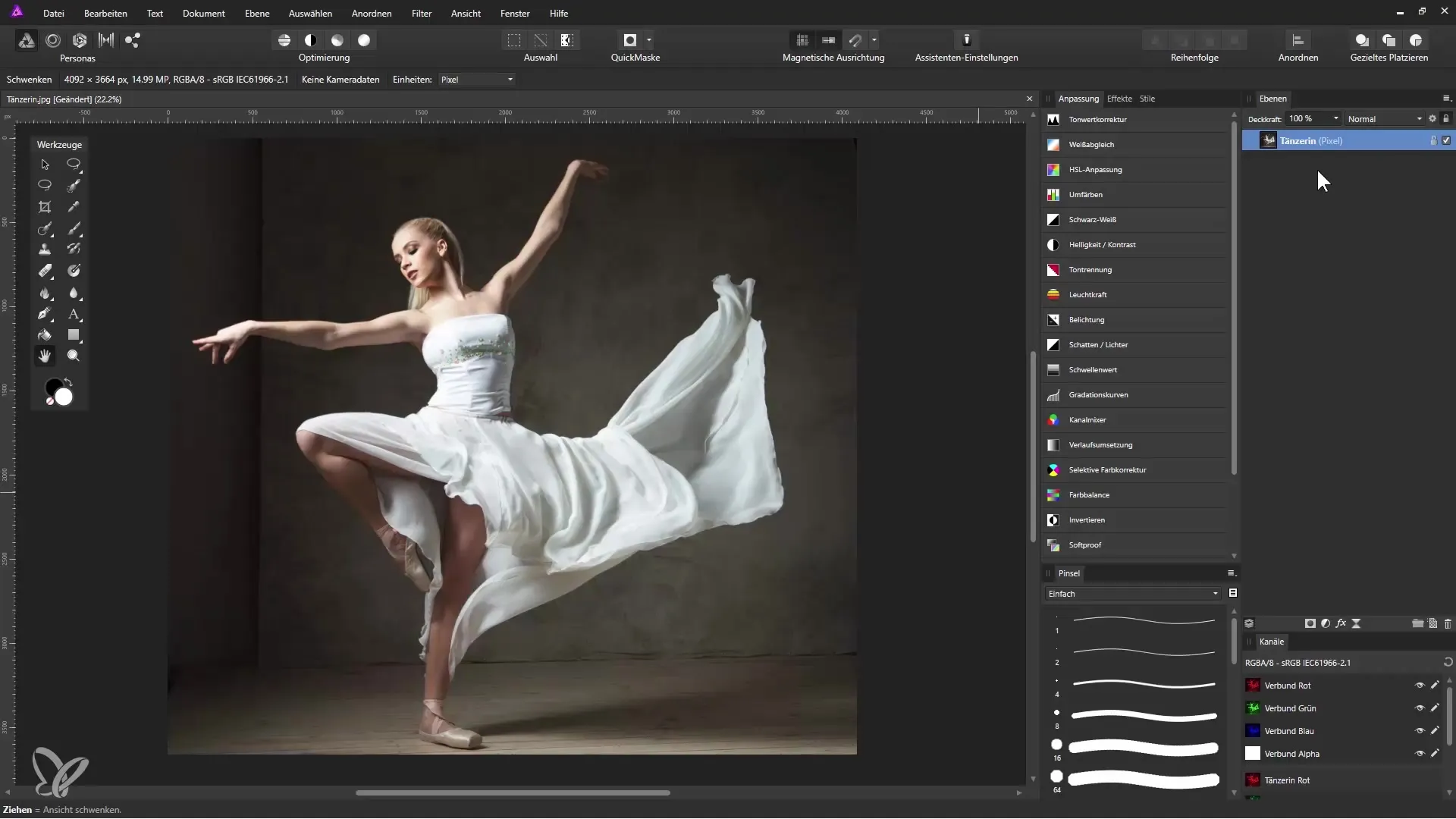
Fémes megjelenés a bőrnek és a ruhának
A táncosnő fémes megjelenésének biztosításához térj vissza a „Táncosnő” réteghez, és használd a „Kijelölés” menüt, majd válaszd a „Tonális tartomány” lehetőséget. Először a kép világos részeit kell kijelölnöd. Csak a világos területek legyenek láthatók. A kiválasztás aktív állapotában nyomd meg a Ctrl + J billentyűket, hogy ezt egy új rétegre másold.
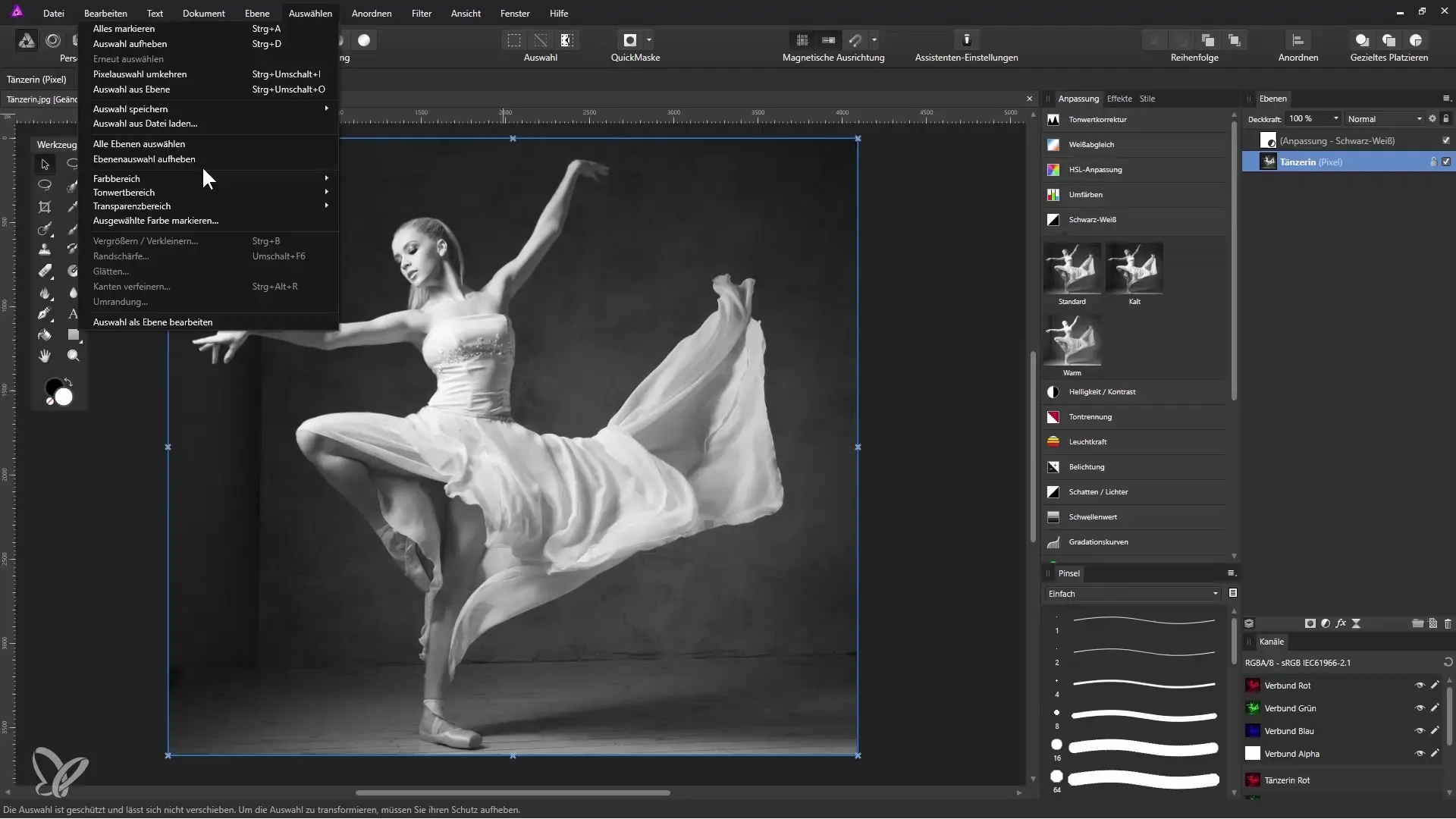
Sötét területek kiválasztása
A következő lépésed a sötét területek kiválasztása. Ismét menj a „Kijelölés” menübe, és válaszd a „Tonális tartomány” lehetőséget, és ezúttal a shadow-eket válaszd ki. Itt is nyomd meg egyszerűen a Ctrl + J billentyűket, hogy ezeket egy külön rétegre másold.
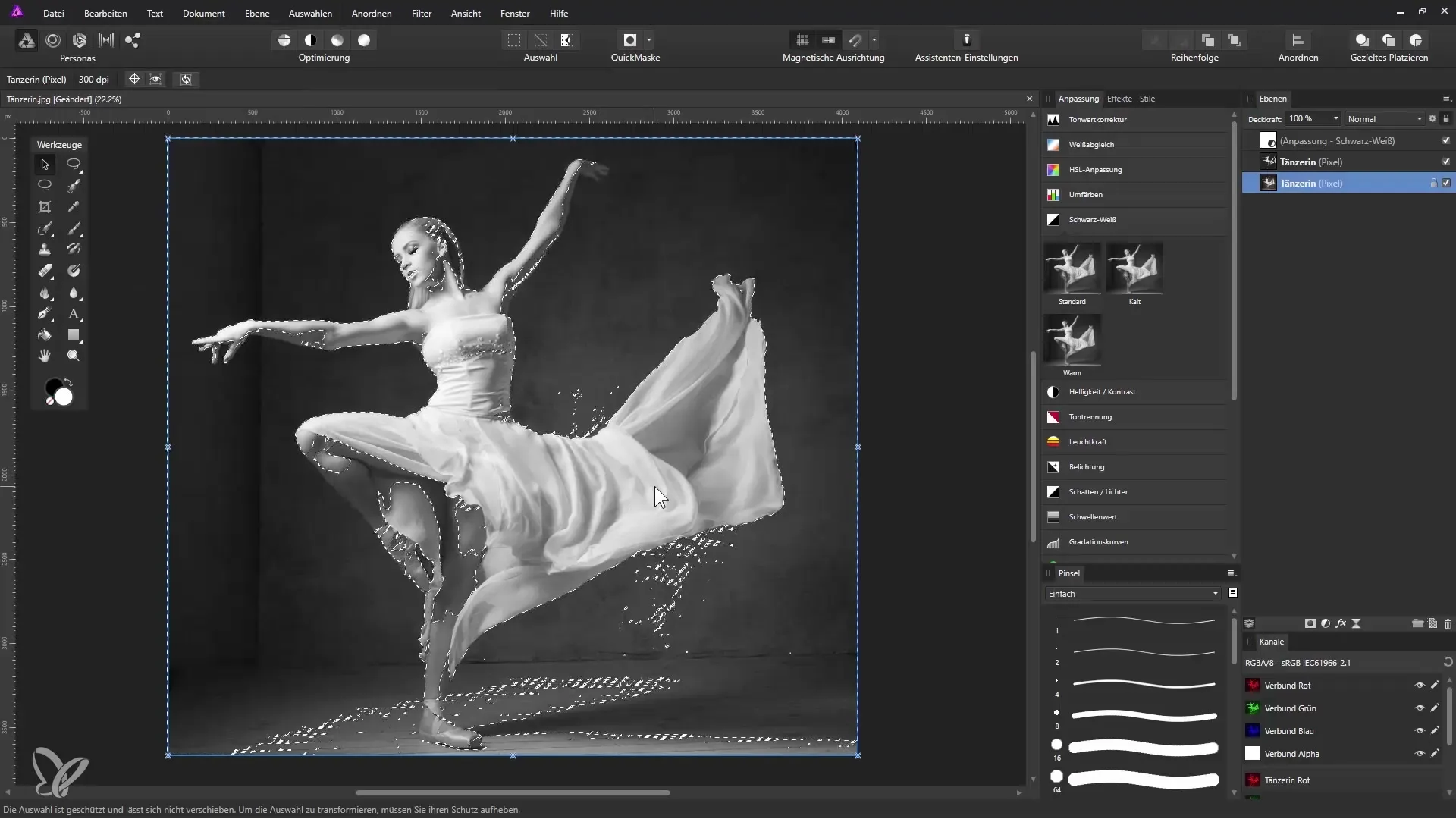
Beállítások végrehajtása tonális korrekcióval
Most elérkeztünk a beállításokhoz, hogy létrehozzuk a fémes hatást. Válaszd ki a világos területeket tartalmazó réteget, és adj hozzá egy „Tonális korrekciót”. Itt a sötét részeket sötétítheted, hogy fokozd a fémes kinézetet. Húzd az csúszkákat igény szerint, és figyeld meg az élő hatást.
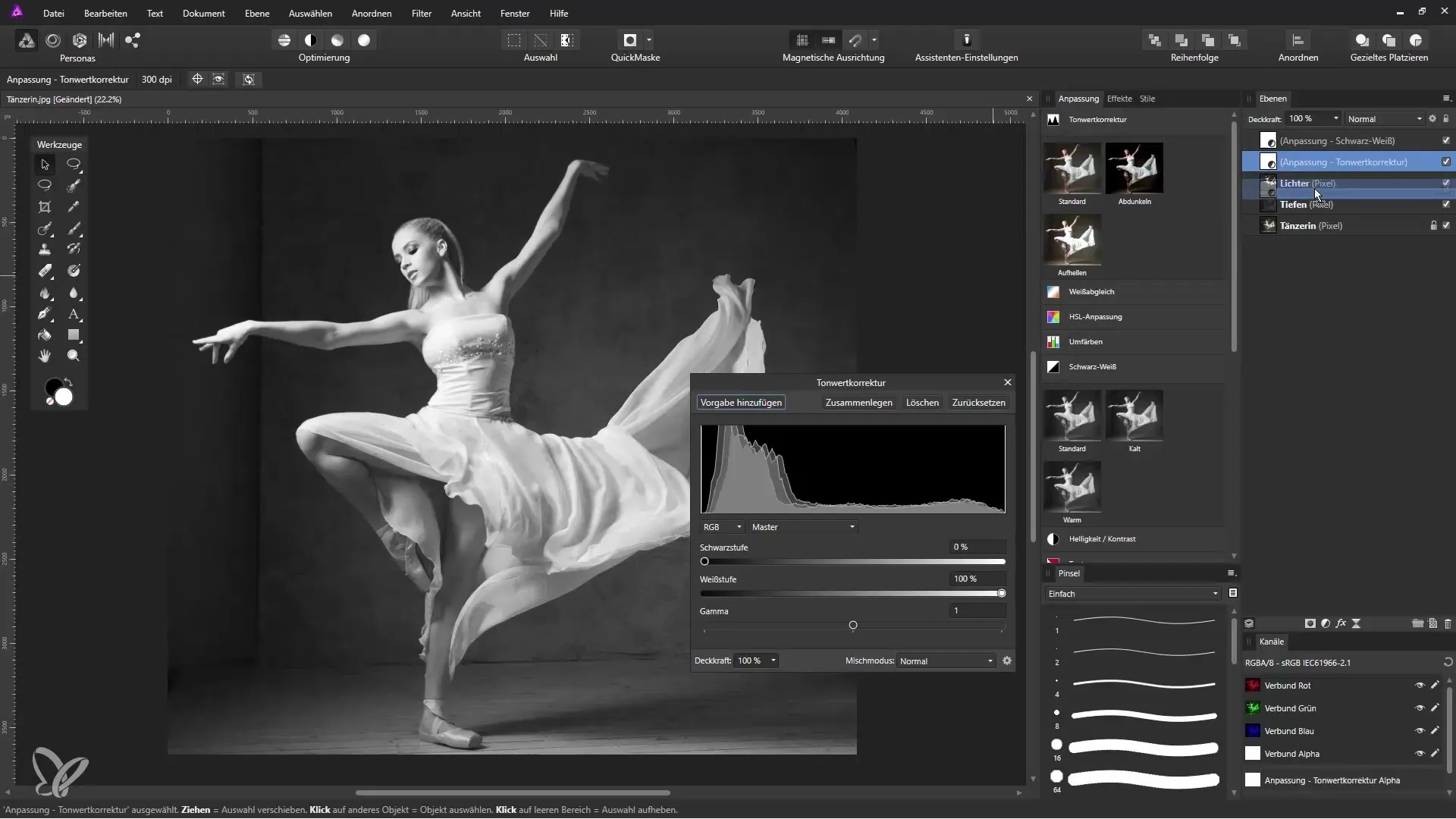
A kép véglegesítése és exportálása
Amint elégedett vagy a fémes kinézettel, az eredeti képet meg lehet duplikálni, hogy a korábbi állapotot összehasonlításként mutassuk be. Húzd fel a duplikált réteget, hogy bemutasd az eredeti és a szerkesztett kép közötti különbségeket.
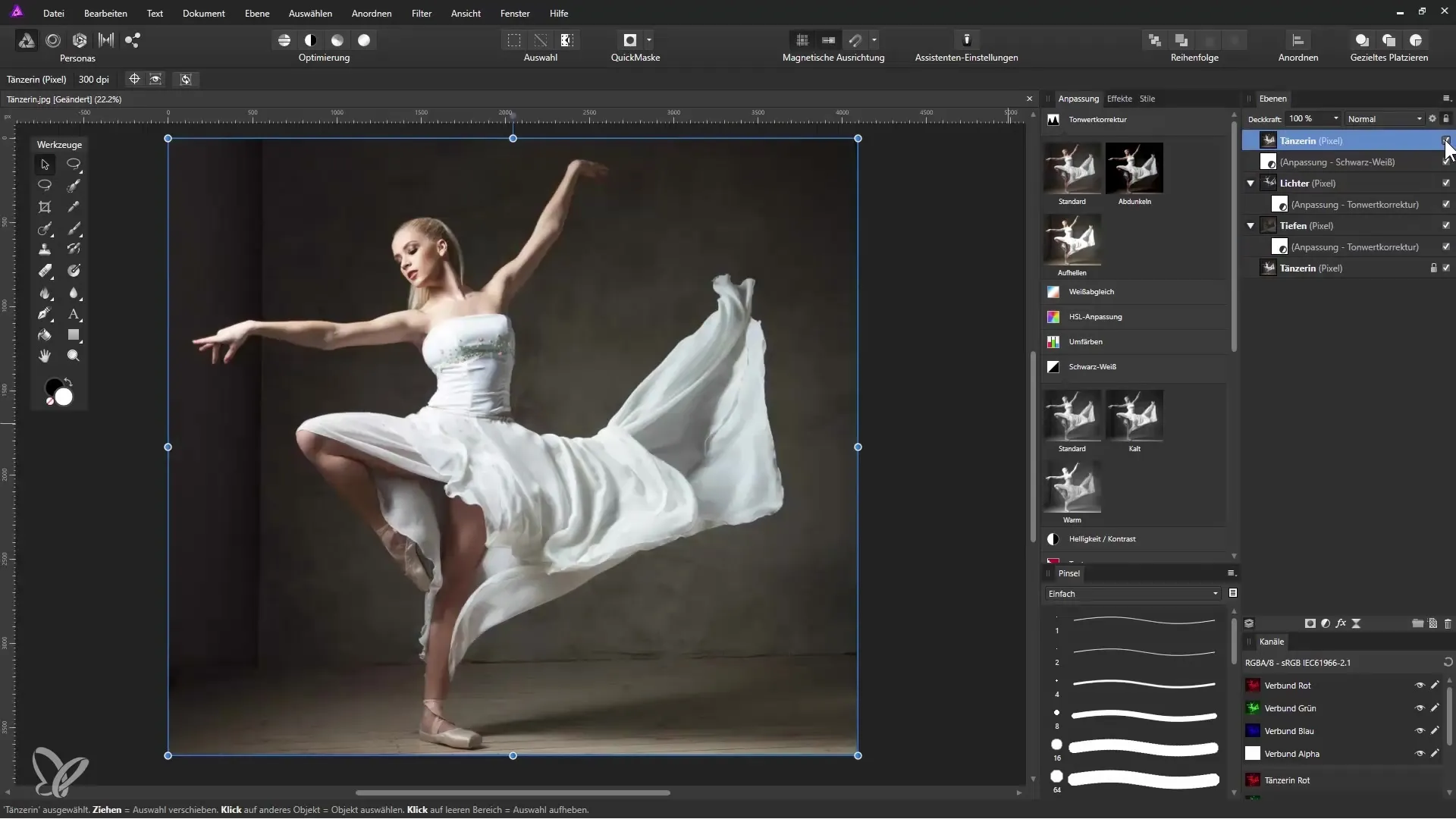
Összefoglaló – Karácsonyi angyal kompozíció Affinity Photo-ban: Fémes kinézet a táncosnőnek
Ebben a bemutatóban megtanultad, hogyan készítesz elő egy táncosnőt egy karácsonyi angyal kompozícióhoz az Affinity Photo-ban, és hogyan adsz neki egy lenyűgöző fémes megjelenést. A korrekciós rétegekkel és tonális korrekciókkal végzett célzott munka révén elmélyítetted a digitális képszerkesztés technikáját, és megismerted az Affinity Photo sokoldalú lehetőségeit.
Gyakran ismételt kérdések
Mi az első lépés a bemutatóban?Az első lépés az Affinity Photo felhasználói felületének testreszabása.
Hogyan importálhatom a táncosnőt az Affinity Photo-ba?A képet vagy a „Fájl megnyitása” segítségével, vagy az ablakkezelőből való húzással importálhatod.
Hogyan készítem fekete-fehérré a képet?Nyisd meg a „Korrekció” panelt, és válaszd a „Fekete-fehér” lehetőséget.
Mit tegyek, hogy fémes kinézetet adjak a táncosnőnek?Kijelölni kell a világos és sötét területeket a „Tonális tartomány” segítségével, majd a „Tonális korrekció” menüpont alatt kell beállításokat végezni.
Hogyan exportálhatom a szerkesztett képet?A képet meg lehet duplikálni, és az eredeti réteg változásait összehasonlítani lehet.

